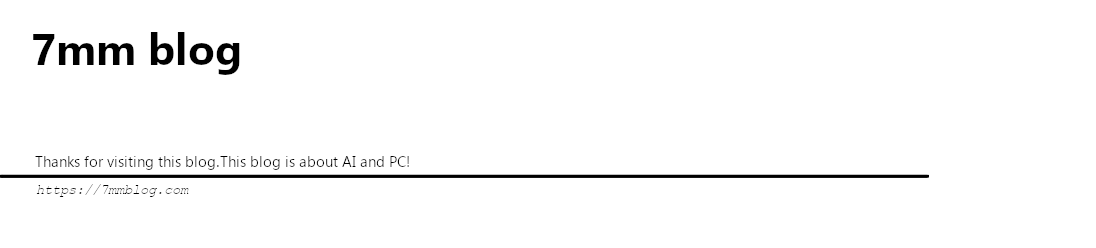Unityで動画作ってみます
今回はUnityのダウンロードや設定、プロジェクトの新規作成までになっています
ちなみにUnityを使ったことは無いのでよろしくお願いします
利用料金
まずUnityの利用料金についてですが基本的には無料で使えます
過去12ヶ月間の総収益や調達金額が合計20万米ドルを超えた場合は有料Verを利用しなければなりません
記事執筆時点だと大体2800万くらいになっていますね
個人でこの金額を超えることはなかなか無いんじゃないでしょうか?
詳しくは公式ページに記載されているのでそちらを確認してください
https://unity.com/ja/products?c=unity+engine
Unity Hubのダウンロード・インストール
最初にUnity Hubのダウンロード・インストールをします
Unity Hubは色んなVerのUnityを管理出来るソフトです
基本的には最新のVerを使えば良いと思いますが違ったVerを使うこともあるらしいので
Unity Hubで管理した方が良いです
上のリンクから自分のOSにあったものをダウンロードします
システム要件でOSはまあ大体クリアしていると思いますが
GPUに「DX10 (Shader Model 4.0) 機能を備えたグラフィック カード」とあるのでそこだけ注意してください
後はダウンロード.exeを開いて説明通りに進めればOKです
容量が大きいのでSSDの空き容量には気を付けてください
それなりに重たいのでHDDは厳しいと思います
環境設定
インストールした直後は全て英語表記になっているので必要なら言語を変えましょう
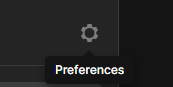
大体左上くらいにある歯車マークをクリックします
Preferencesの中にあるAppearanceをクリックすればLanguageがあるのでドロップダウンリストから「日本語」を選択すればOKです
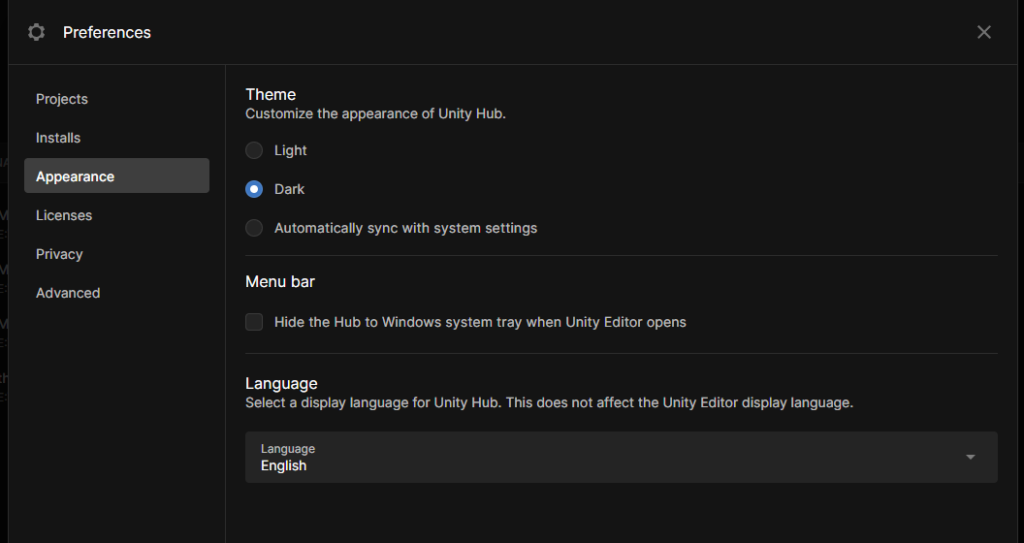
またUnityを利用するにはライセンス認証をする必要があります
Appearance(表示)の下にあるLicensesをクリックした追加のボタンをクリックしてください
「無料のPersonalライセンスを取得」という項目があるのでそこをクリックして同意すればラインセンス認証されます
Unityのインストール
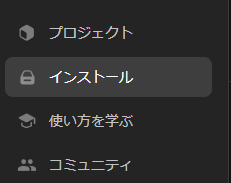
インストールの項目をクリックします
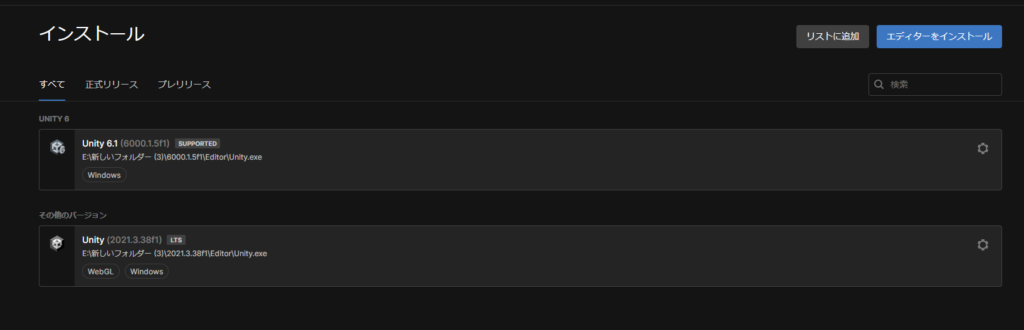
こんな感じの画面が表示されるので右上のエディターをインストールをクリックします
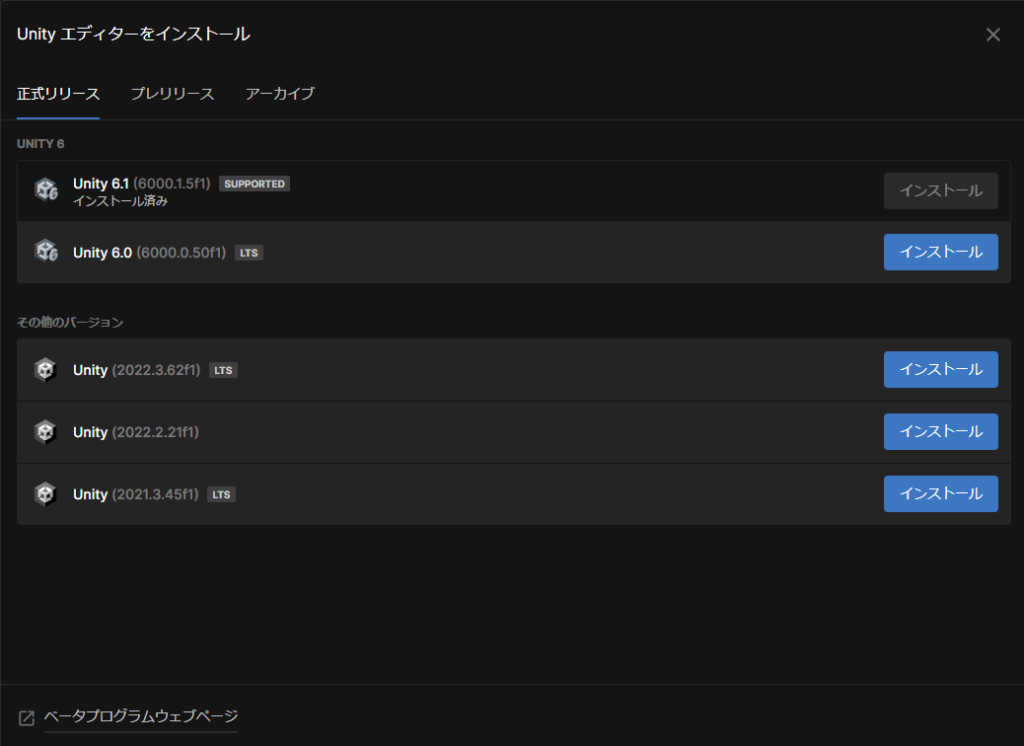
画像は既に最新Verがインストールされていますが基本的に推奨と書かれているものをインストールすればOKです
ただ本や動画を見て作業をしている人が多いかと思いますが
その場合はその内容に合わせたVerを使ったほうが良いです
一覧に無い場合にはアーカイブからダウンロードアーカイブに飛んで必要なVerをインストールしてください
またプロジェクト内で日本語を使いたい時は日本語モジュールが必要になるのでインストール画面で選択してください
たぶん1番下の方にあると思います
プロジェクトの作成
プロジェクトをクリックすると右上の方に新規プロジェクトがあるのでそれをクリックします
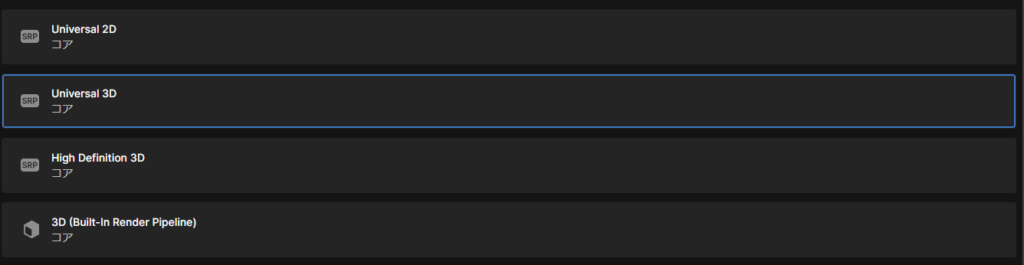
こんな画面になるんですけどUniversal(URP)とかHighDefition(HDRP)等々あります
これはレンダーパイプラインといって画面に描画するまでの工程のこと?らしいです
それぞれ特徴があるので必要に応じて使用するようです
- URP:軽量・高速
- HDRP:ハイエンド・フォトリアル
- Built-in:アセットを使いたい時に
パイプラインを選んだらプロジェクト名や保存フォルダを決めて右下にプロジェクトを作成があるのでクリックすれば
プロジェクトが作成されます
後は自動的にプロジェクトが立ち上がります
結構重い
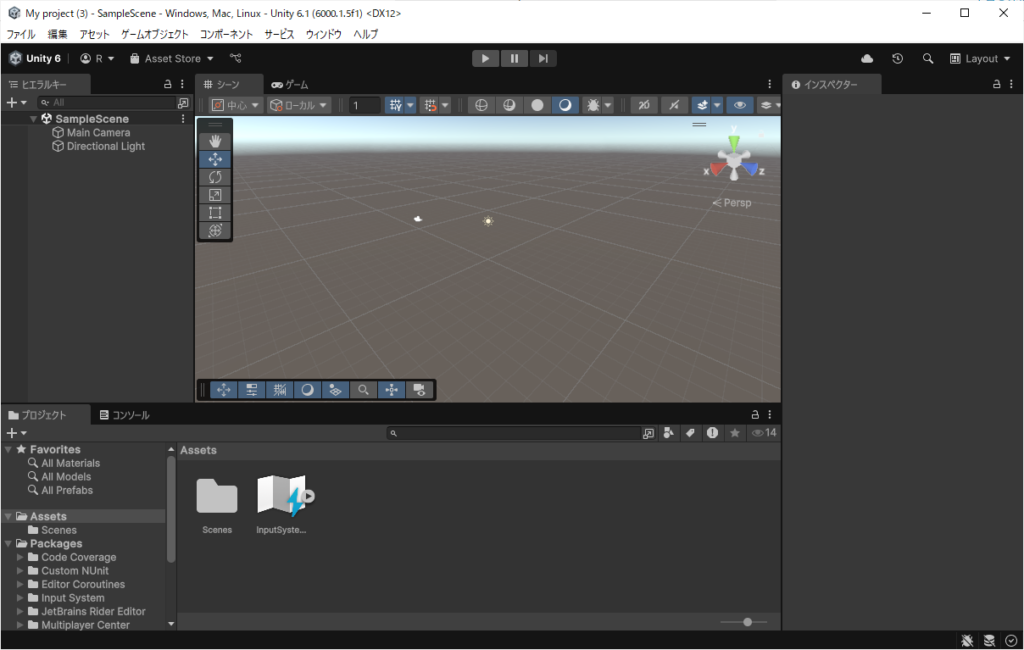
画像は一部日本語になっていますがデフォルトでは英語です
変更したい場合は「Edit」→「Preference」→「Languages」から変更出来ます
変更したら一度プロジェクトを閉じて再度開いてください
「Languages」が無い場合はモジュールがインストールされていないのでインストールする必要があります
プロジェクトが開けない
UnityのVerによってはプロジェクトが開けないことがあります
再インストールやUity Hubの再起動等で解決することもあるみたいですが
今のところ自分は成功したことがありません
ログを確認することもできますが全く意味がわかりませんでした
今回は以上になります
ありがとうございました